מבטל אוטומטית את משטח המגע הנייד / Netbook שלך בזמן ההקלדה

ידיים גדולות נהדרות לניפוץ דבריםלתפוס כדורגל, אבל כשאתה מקליד על מחשב נייד או נטבוק עם עכבר משטח מגע הם נוטים לפגוע במשטח העקיבה ולבלגן את הכל. נכון, אתה יכול פשוט להשבית את לוח העקיבה לחלוטין ולהשתמש בעכבר USB או Bluetooth, אבל מה אם זו לא אפשרות זמינה? לדוגמה, כשאני בדרכים עם המחשב הנייד שלי בדרך כלל אין לי שטח נגדי לעכבר חיצוני, אני תקוע עם משטח המגע. כשזה המצב, זה פשוט מתסכל לנסות להקליד מכיוון שכפות הידיים שלי נוטות לנוח ישירות על משטח המגע, התוצאה? הכל מסתובב ...
הפיתרון - אפליקציית TouchFreeze. כאשר אפליקציית TouchFreeze מופעלת, עכבר לוח המגע שלך יישאר מושבת בזמן שאתה מקליד כדי למנוע את דילוג הסמן בכל רחבי האתר. אהה ... פיתרון כל כך פשוט לבעיה שהטריפה אותי! בואו נסתכל על זה.
שלב 1
הורד והתקן TouchFreeze מאתר קוד הגוגל. ההתקנה קלה, סתם לחץ על הבא כמה פעמים וסיימת.
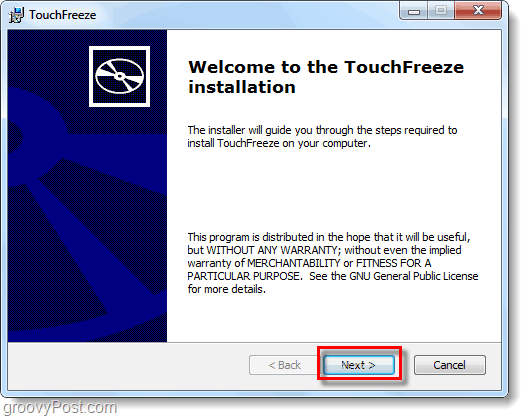
בוצע!
TouchFreeze יופעל אוטומטית, ועכשיו כשאתה מתחיל הקלדה משהו במחשב שלך כפתורי העכבריושבת. יתכן שתבחין שסמן העכבר עדיין ינוע סביב המסך; משטח המגע עדיין עובד זה פשוט לא יגיב ללחיצות עכבר. משטח המגע יהפוך לשימוש שוב רק כמה שניות לאחר שתפסיק להקליד, אינך צריך לעשות שום דבר אחר - זה אוטומטי!
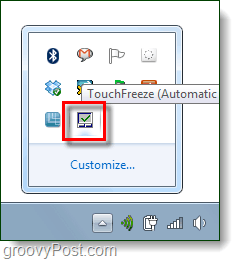










השאר תגובה